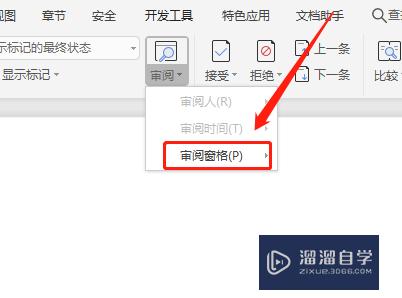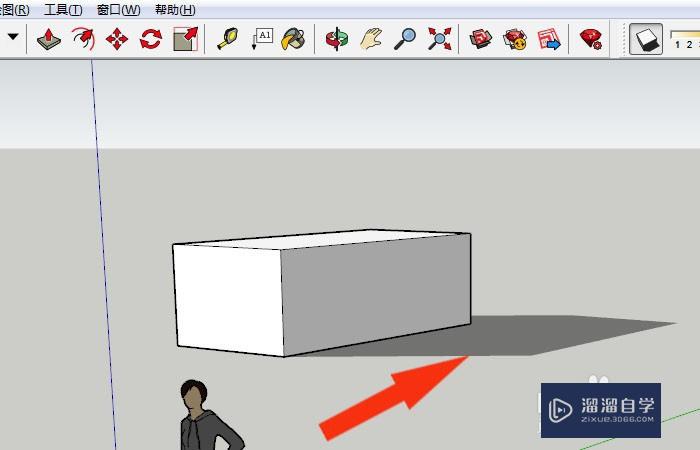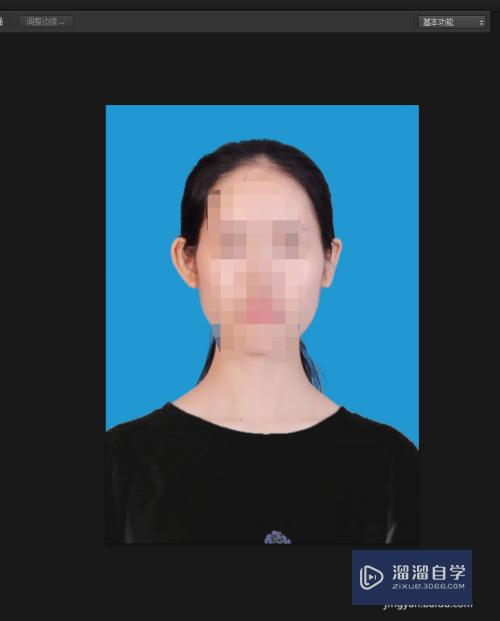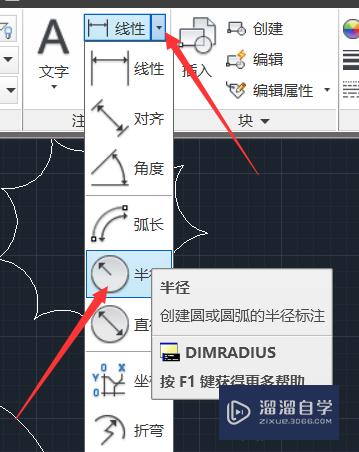PS怎么让照片模糊(ps怎么让照片模糊一些)优质
在使用PS后期照片的时候。常会需要模糊图片。对于模糊图片无非3种命运。一是照片无法使用。二是照片用软件比如PS尽可能清晰化。还有第三则是用软件风格化。所以PS怎么让照片模糊?一起来学习吧!
工具/软件
硬件型号:小新Pro14
系统版本:Windows7
所需软件:PS 2013
锐化处理
第1步
首先讲述的是大家常常使用的2次锐化法。这种方法是让图像变清晰的。第一步打开图像。把背景图层再复制一层。(一般不直接在背景层上操作。这是习惯问题)

第2步
然后点击背景层副本执行滤镜里面的锐化滤镜操作。网上对USM锐化有一些推荐参数:第一次锐化的数量设为140%左右。半径为1个像素。阈值为0色阶。但是这个还是得看图片的具体情况和个人尝试之后的经验。
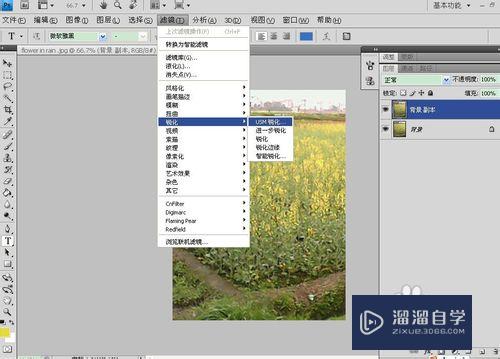
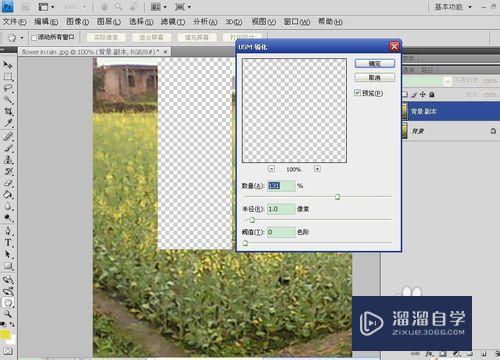
第3步
然后选择图像。在模式里面把RGB颜色模式转到Lab颜色模式。这时会弹出一个是否拼合对话框。确定即可。
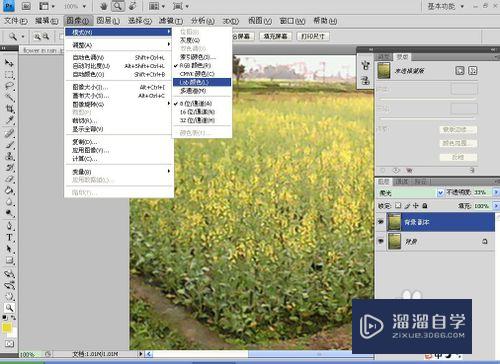
第4步
然后再将背景在次复制一次。并且对背景图层副本在进行一次锐化操作网上对USM锐化第二次锐化的数量设为150%左右。半径为1.2个像素。阈值为0色阶。自己可以浮动数值看效果。
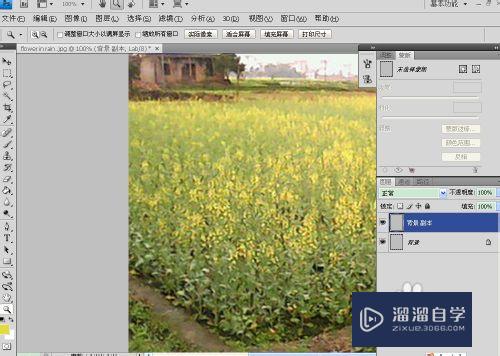
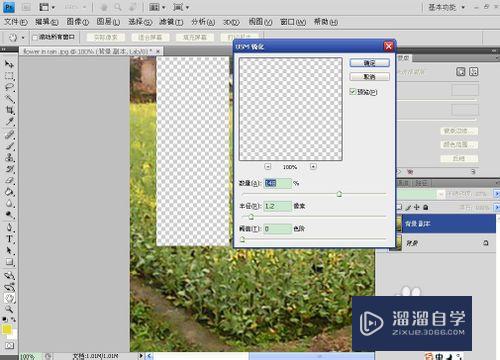
第5步
然后点击背景图层副本。然后选择一下两图层的叠加方式:为柔光。并设置该图层的不透明度。大概在三分之一位置左右。选择合适的效果确定。保存图像即可。但是对于像素过低的图像效果不是十分理想
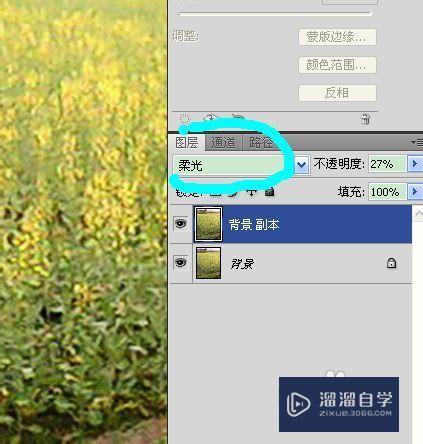
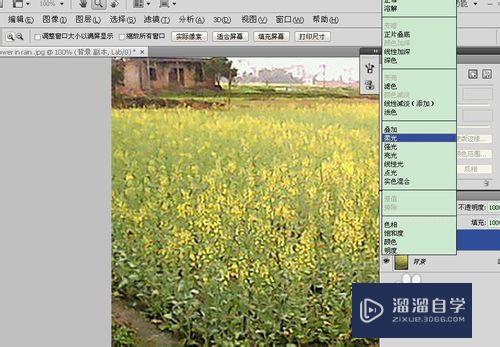
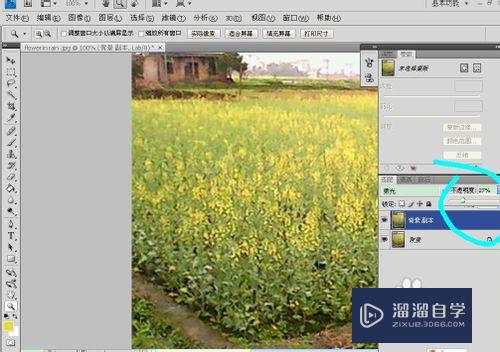
风格化处理
第1步
其实并不一定模糊的图片都是垃圾。风格化可以一定程度挽救图片。常见的风格化有水墨画效果。油画效果。素描效果。这方面ps滤镜的功能比较强大。基本可以一步或几步完成。
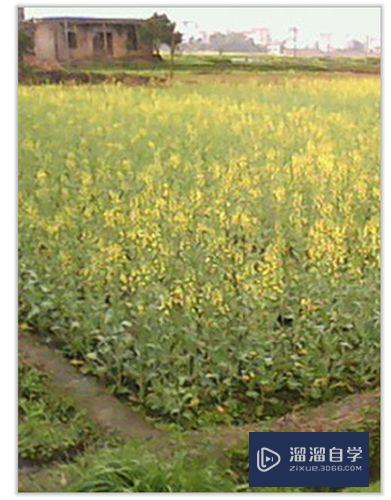
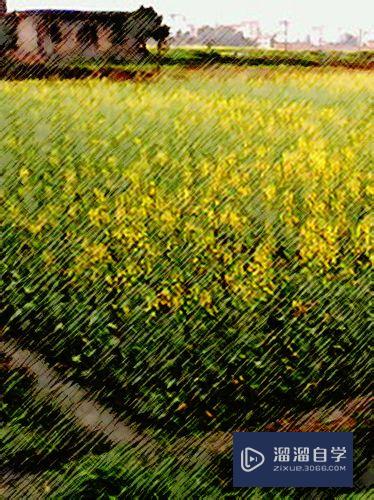


第2步
打开一张图片。第一步依然是复制背景。说了这是习惯问题。然后简单的处理方法可以直接点击滤镜 艺术效果。选择想要的艺术效果

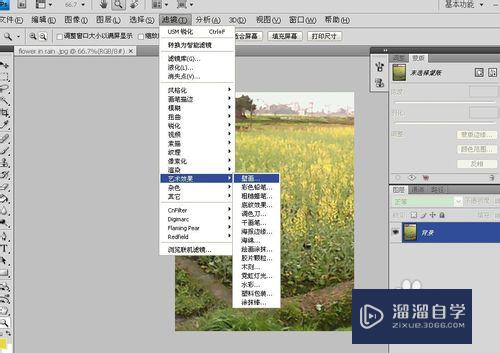
第3步
然后修改参数成自己感觉比较喜欢的雏形。然后点击确定。

第4步
如果图像还有不满意的。可以通过修改图层之间的叠加方式和图层不透明度在逐步调整效果。因为后面的可调性非常之多所以就不一一说明了。毕竟ps的最大乐趣就是自由发挥。很多低像素照片也可以通过这种方法进行风格化这样一定会大大丰富你的素材库。

以上关于“PS怎么让照片模糊(ps怎么让照片模糊一些)”的内容小渲今天就介绍到这里。希望这篇文章能够帮助到小伙伴们解决问题。如果觉得教程不详细的话。可以在本站搜索相关的教程学习哦!
更多精选教程文章推荐
以上是由资深渲染大师 小渲 整理编辑的,如果觉得对你有帮助,可以收藏或分享给身边的人
本文地址:http://www.hszkedu.com/58752.html ,转载请注明来源:云渲染教程网
友情提示:本站内容均为网友发布,并不代表本站立场,如果本站的信息无意侵犯了您的版权,请联系我们及时处理,分享目的仅供大家学习与参考,不代表云渲染农场的立场!